Cum să adăugați produse de licitație în WooCommerce
Publicat: 2022-03-12Căutați o modalitate ușoară de a adăuga produse de licitație în WooCommerce? Dacă da, atunci vă avem acoperit. În articolul de astăzi, vă vom arăta pașii exacti necesari pentru a vă seta și edita produsele pentru licitație pe site-ul dvs. WooCommerce.
De ce să adăugați o licitație în WooCommerce?
Există multe site-uri de licitații populare, cum ar fi eBay, Aution.com și Copart, care vând produse prin licitații și câștigă bani digital. De fapt, vă puteți promova și vinde produsele prin intermediul acestora. Dar, de obicei, astfel de site-uri percep un comision după ce articolele sunt vândute și o taxă pentru postarea anunțului.
Dacă nu doriți să cheltuiți bani pe comisioane de listare, taxe de vânzător, taxe de galerie și orice alt tip de taxe suplimentare pentru licitarea produselor dvs., atunci cel mai bine este să găzduiți licitația pe propriul site WooCommerce .
Organizarea unei licitații pe propriul site oferă mai multe oportunități pentru cumpărătorii care caută oferte bune și profituri. Nu numai că, găzduirea de licitații pe site-urile WooCommerce este o tehnică de marketing minunată prin care poți vedea cât de mult venituri sunt dispuși să cheltuiască clienții tăi potențiali pentru produsele tale.
Cel mai important, doar tu vei avea control deplin și acces la produsele de licitație. Prin urmare, puteți gestiona exclusiv produsele de licitație și puteți stabili prețul și timpul de licitare după cum doriți. Puteți fie să licitați articole rare sau în ediție limitată, fie orice alte produse la care oamenii pot licita pentru a strânge dolari suplimentari.
Acum să aruncăm o privire la cum să adăugați produse de licitație în WooCommerce .
Cum să adăugați produse de licitație în WooCommerce?
Cel mai simplu mod de a adăuga produse de licitație în WooCommerce este folosirea unui plugin dedicat pentru licitație. Puteți găsi atât pluginuri gratuite, cât și premium pe piață pentru a adăuga produsele pe site-ul dvs. pentru o licitație, fără cunoștințe tehnice sau de programare.
Așa că haideți să aruncăm o privire la câteva plugin-uri populare de licitație și la modul în care le putem folosi pentru site-ul dvs. web.
Plugin de licitație WordPress suprem
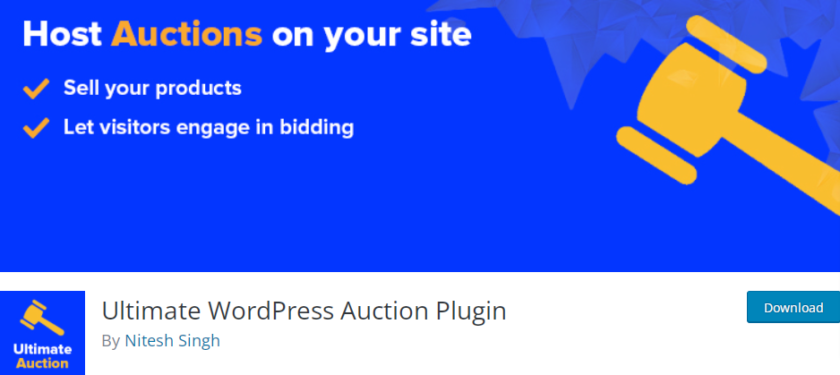
Ultimate WordPress Auction Plugin este un plugin flexibil și ușor de utilizat, care vă permite să configurați și să afișați produsele sub formă de licitații pe site-ul dvs. Vine cu un tablou de bord frontal care poate fi folosit de utilizatorii dvs. pentru a se înregistra ca furnizori. Apoi, chiar și utilizatorii dvs. pot adăuga produse de licitație pe site-ul dvs. și întreaga licitație poate fi găzduită de dvs.
Pluginul vă permite, de asemenea, să afișați licitațiile în fusul dvs. orar, să trimiteți notificări prin e-mail la administrator pentru toate activitățile produselor de licitație, să gestionați toate licitațiile și să reactivați produsele de licitație expirate. În plus, puteți obține acces la multe coduri scurte și filtre utile pentru a găzdui licitații pe site-ul dvs.
Caracteristici cheie
- Deblocați licitarea automată sau proxy
- Licitare live fără reîmprospătare a paginii
- Suport produse virtuale
- Posibilitatea de a permite utilizatorilor înregistrați să plaseze oferte
Prețuri
Acesta este un plugin freemium. Versiunea premium începe de la 79 USD pe an, cu 1 an de asistență și actualizări pentru 1 site și o garanție de rambursare a banilor de 14 zile.
Licitații simple WooCommerce
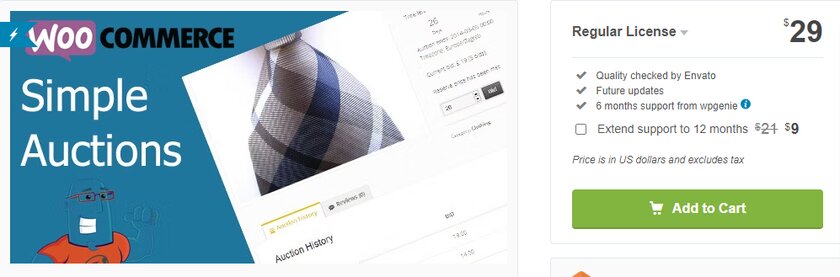
WooCommerce Simple Auctions vă permite să configurați un site web de licitații complet funcțional folosind diferite tipuri de licitații, cum ar fi licitații obișnuite, proxy, silențioase și inverse. Puteți licita cu ușurință produsele WooCommerce obișnuite și să începeți să le licitați în doar câteva minute.
Pluginul se integrează perfect în cârlige WooCommerce, permițându-vă să utilizați un nou tip de produs WooCommerce numit „licitație”. Puteți personaliza pentru a afișa licitația în funcție de preferințele dvs. și chiar puteți adăuga opțiuni de sortare a licitației pentru lista de produse.
Caracteristici cheie
- Suport pentru gateway de plată multiple
- Posibilitatea de a seta ora de începere și de încheiere a licitațiilor dvs
- Prelungiți timpul de licitație înainte de termenul limită
- Verificați detaliile de plată înainte de a licita
Preț
WooCommerce Simple Auctions este un plugin premium care începe de la 29 USD pe an și oferă 6 luni de asistență gratuită.
Cum să utilizați un plugin pentru a adăuga produse de licitație în WooCommerce:
Dacă sunteți în căutarea unei opțiuni gratuite pentru a adăuga produse de licitație pe site-ul dvs. WooCommerce, vă recomandăm Ultimate WordPress Auction Plugin ca început. Vom folosi acest plugin și pentru demonstrația de astăzi.
Dar înainte de a continua, asigurați-vă că ați configurat WooCommerce corect și că utilizați tema WooCommerce compatibilă pentru a vă asigura că nu există conflicte cu tema sau pluginurile. Acum să începem tutorialul instalând și activând pluginul.
1. Instalați pluginul Ultimate WordPress Auction
Mai întâi, accesați Pluginuri > Adăugați o pagină nouă din zona dvs. de administrare WordPress. Apoi, căutați cuvântul cheie „Ultimate WordPress Auction Plugin” în bara de căutare.
Puteți vedea pluginul afișat în rezultatele căutării din directorul de pluginuri WordPress. După aceea, faceți clic pe butonul Instalați acum și activați -l.
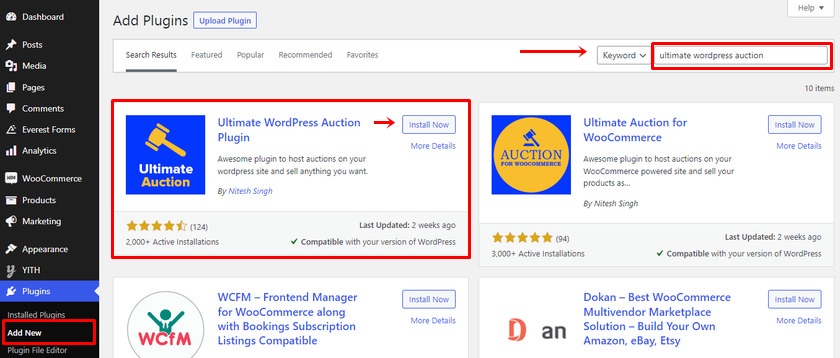
În cazul în care aveți nevoie de caracteristici și funcționalități suplimentare, puteți oricând să faceți upgrade sau să cumpărați versiunea pro a acestui plugin. Pentru asta, ați configurat pluginul cu procesul manual. Dacă doriți să aflați mai multe despre acest subiect, consultați ghidul nostru detaliat despre cum să instalați manual un plugin WordPress.
2. Adăugați licitație de produse
După ce pluginul este activat, puteți adăuga produse de licitație imediat din Ultimate Auction din tabloul de bord WordPress. Faceți clic pe Ultimate Auction > Adaugă licitație . Veți fi redirecționat către tabloul de bord plugin unde puteți adăuga și gestiona produsul, precum și configura setările.
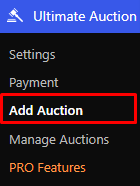
După ce faceți clic pe fila Adăugați licitație, sunt afișate mai multe câmpuri în care trebuie să adăugați câteva detalii despre produs pentru produsul de licitație.
În primul rând, puteți vedea un câmp în care puteți adăuga titlul produsului și descrierea produsului produsului de licitație.
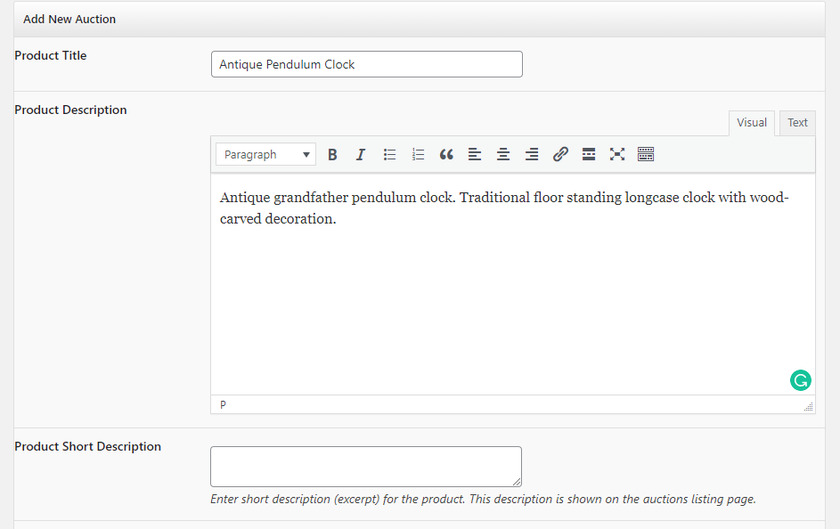
Apoi, puteți adăuga imagini sau videoclipuri ale produsului pe care îl configurați pentru licitație. Pentru a face acest lucru, faceți clic pe butonul Selectați fișierul de lângă câmp. Puteți încărca fișierul imagine de pe computer sau puteți selecta imaginea din biblioteca media.
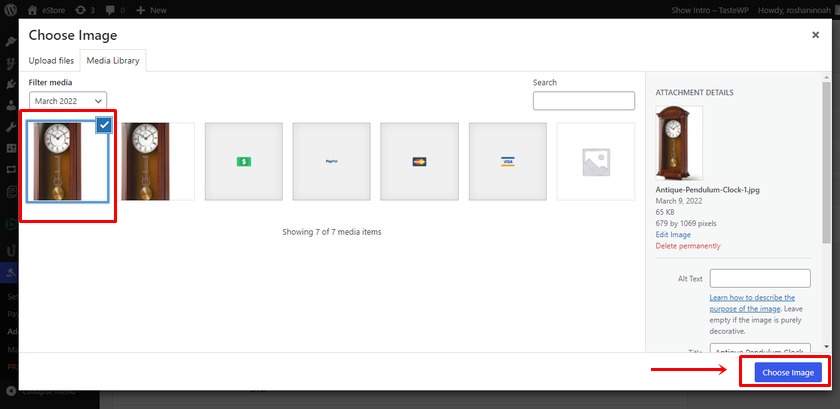
După aceea, puteți selecta o miniatură din oricare dintre imaginile sau videoclipurile încărcate.
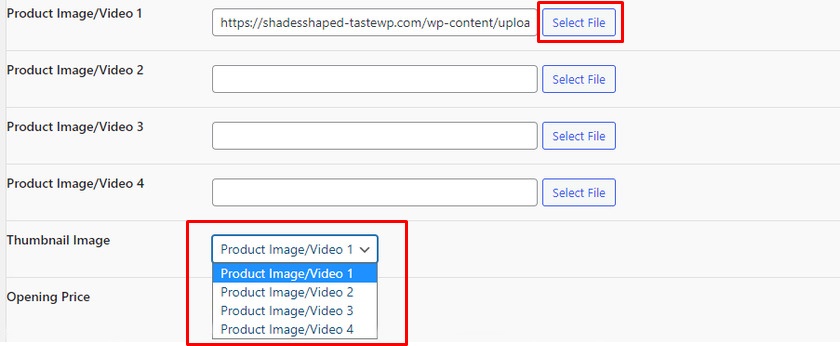
Apoi, veți vedea un câmp în care puteți seta un preț de deschidere pentru licitare. De asemenea, puteți seta cel mai mic preț sau preț de rezervă pentru produs. Chiar dacă prețul de rezervă nu este afișat ofertanților, aceștia vor putea vedea că licitația dvs. are un preț de rezervă și dacă prețul de rezervă a fost îndeplinit sau nu.
Valoarea incrementală a prețului de licitare poate fi adăugată și de aici. Dacă ofertanții ridică suma, atunci cea mai mare ofertă actuală este depășită de valoarea incrementală.
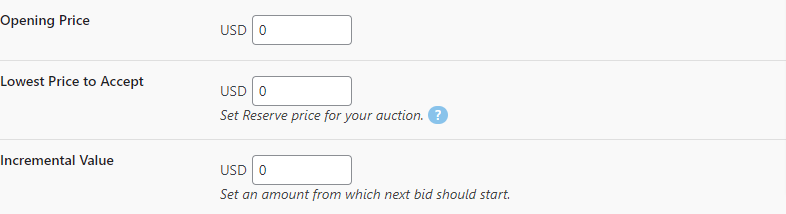
După aceea, puteți seta data de încheiere a licitației adăugând data și ora în câmpul dat. După ce ați setat data și ora, faceți clic pe Terminat .
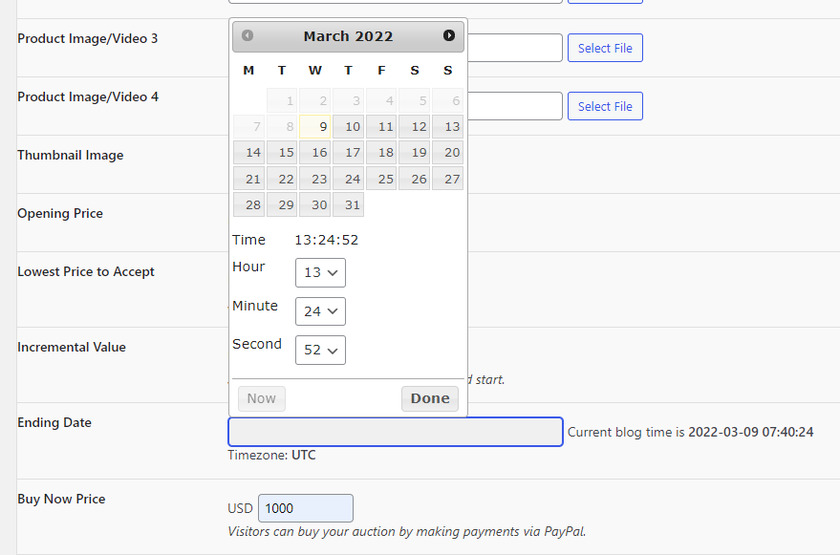
La fel, în opțiunea „ Preț Cumpărați acum ”, puteți seta un preț pentru produsele de licitație. Ofertanții pot cumpăra produsul la fel ca produsele obișnuite, fără a fi nevoie să liciteze pentru articol.
În final, selectați metoda de plată pentru tranzacțiile de licitație și după ce ați adăugat toate detaliile pentru produsul de licitație, faceți clic pe Salvare modificări .
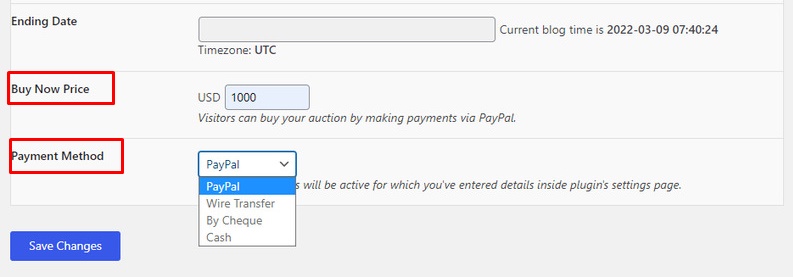
Dacă previzualizați pagina, puteți găsi produsul de licitație pe pagina de licitație.
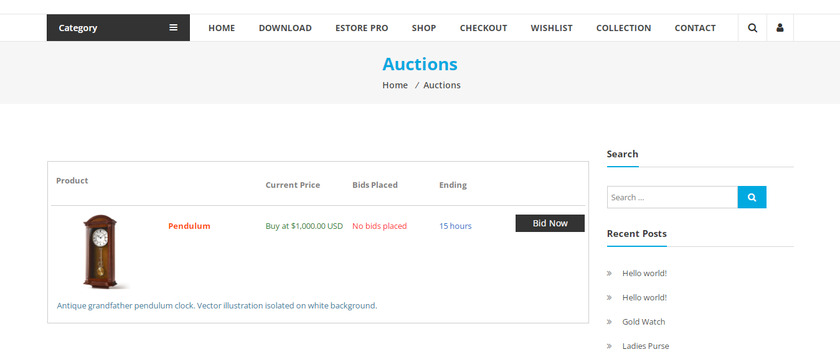
Pe de altă parte, dacă aveți mai multe produse de licitație, le puteți gestiona făcând clic pe fila Gestionare licitații din tabloul de bord al pluginului Ultimate Auction. Toate produsele de licitație vor fi afișate aici. Acum trebuie doar să faceți clic pe Editare și veți fi redirecționat către pagina de editare a produsului de unde puteți gestiona produsele de licitație.

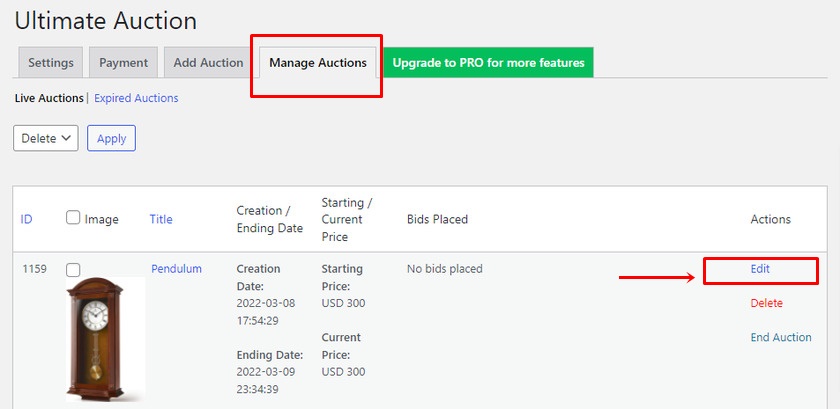
3. Setări plugin
După cum am menționat mai devreme, putem adăuga, gestiona și edita produsul de licitație din tabloul de bord al pluginului. Deci, pentru a edita produsele de licitație, vă oferă 4 secțiuni diferite. În primul rând, să vedem secțiunea Setări .

Există 3 opțiuni de setări prin care puteți modifica produsele în funcție de nevoile și cerințele dvs. Acestea includ setări de plată, licitație și e-mail. Să vedem cum putem folosi aceste setări pentru produsul nostru de licitație WooCommerce.
3.1) Setări de plată
Prima setare este setarea de plată, unde puteți selecta o monedă pentru licitare. Mai jos puteți activa opțiunea de plată preferată . Există în total 4 opțiuni de plată diferite disponibile în versiunea gratuită. Acestea sunt PayPal, transfer bancar, cec și numerar.
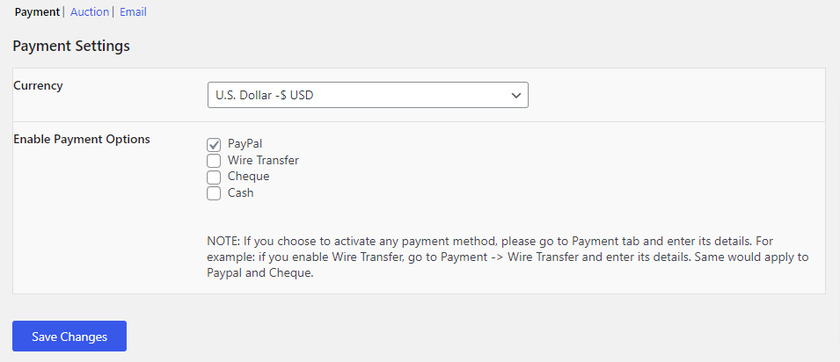
După ce ați selectat moneda pentru licitare și modul de plată, faceți clic pe Salvare modificări .
3.2) Setarea licitației
În continuare, avem setarea Licitație , care este și setarea generală a pluginului. Aici puteți selecta un anumit fus orar sau fusul orar local, puteți permite utilizatorilor să liciteze cu sau fără autentificare și să afișați numărul de licitații pe o pagină.
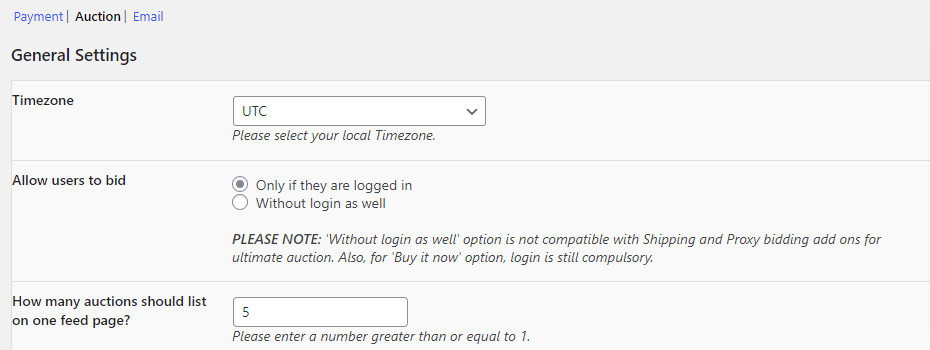
În mod implicit, pluginul adaugă un nou produs de licitație pe o pagină nouă, mai degrabă decât un produs. Dar puteți afișa lista de produse de licitație pe orice pagină folosind codul scurt [wdm_auction_listing] . Asigurați-vă că introduceți adresa URL a paginii în care doriți să afișați produsul de licitație.
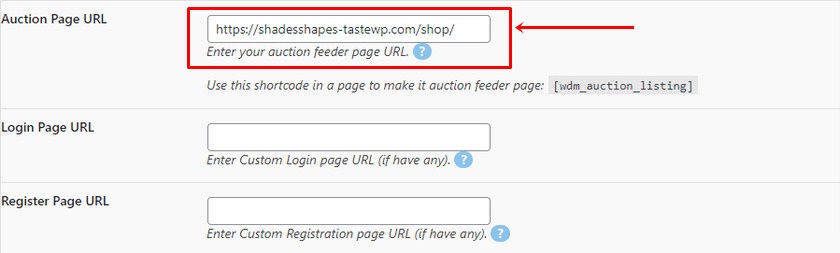
Următorul pas implică configurarea adresei URL a paginii de conectare. Dacă site-ul dvs. folosește pagina implicită de conectare WordPress, atunci puteți sări peste această secțiune . Dar dacă aveți o pagină de conectare personalizată, atunci puteți adăuga adresa URL a paginii de autentificare în câmp, astfel încât ofertanții să se poată conecta prin pagina de autentificare și să plaseze oferta lor.
În mod similar, puteți seta, de asemenea, adresa URL a paginii de înregistrare, unde ofertanții noi se pot înregistra prin pagina de înregistrare personalizată.
Apoi avem o opțiune prin care putem alege dacă să afișăm sau nu secțiunea de mesaje private. În cele din urmă, putem activa sau dezactiva subsolul oferit de pluginul care afișează „Powered By Ultimate Auction”
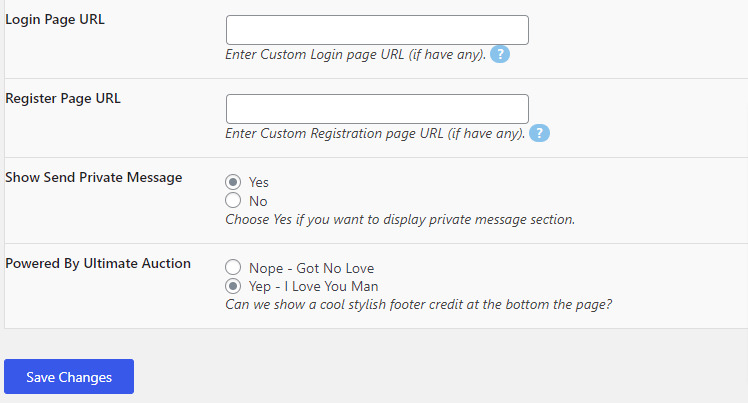
3.3) Setări de e-mail
În cele din urmă, avem setări de e- mail unde puteți adăuga o adresă de e-mail pentru a fi notificat despre ofertă.
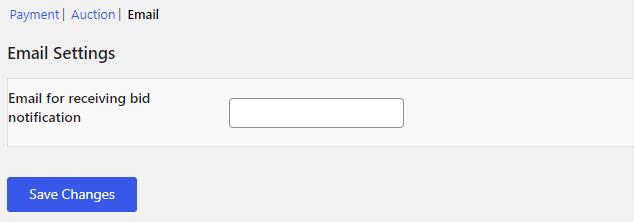
4. Setări de plată
După cum am văzut că există 4 moduri diferite de plată în versiunea gratuită a acestui plugin. În setarea de plată , tot ce trebuie să facem este să adăugăm detaliile și acestea vor fi ulterior trimise celui mai mare ofertant, unde va primi detaliile și va putea face plata în funcție de detalii.
În primul rând, putem vedea PayPal unde trebuie să adăugăm adresa de e-mail PayPal . Dar nu uitați să selectați sau să activați PayPal ca opțiune de plată pentru ca această setare să funcționeze. Apoi puteți selecta tipul de cont PayPal ca Live sau Sandbox dacă testați adresa de e-mail PayPal cu Sandbox.
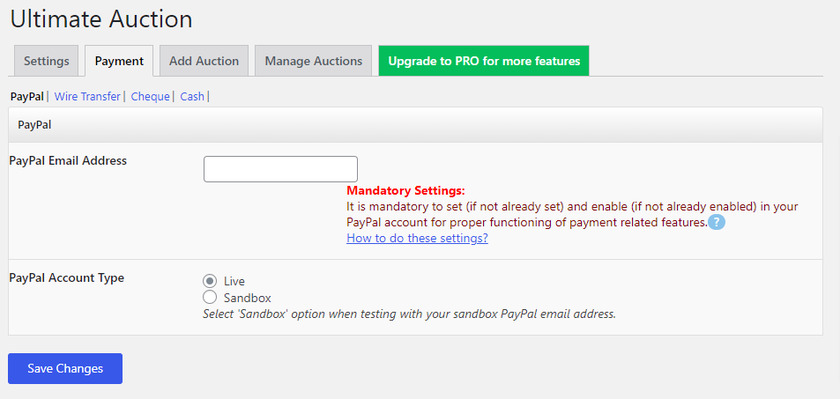
După ce ați adăugat și selectat tipul de cont PayPal, faceți clic pe Salvare modificări .
În continuare, avem transfer bancar. Puteți adăuga detaliile transferului bancar. Acesta va fi trimis ulterior celui mai mare ofertant.
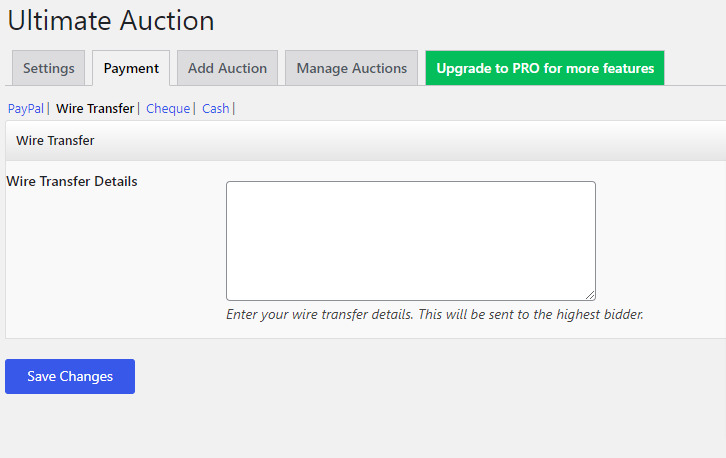
Acum, să trecem la opțiunea Verificare. Puteți primi suma tranzacției printr-un cec la adresa dvs. poștală. Dar orice detalii de verificare alternative pot fi adăugate aici. Similar celorlalte opțiuni de plată, acestea vor fi trimise celui mai mare ofertant.
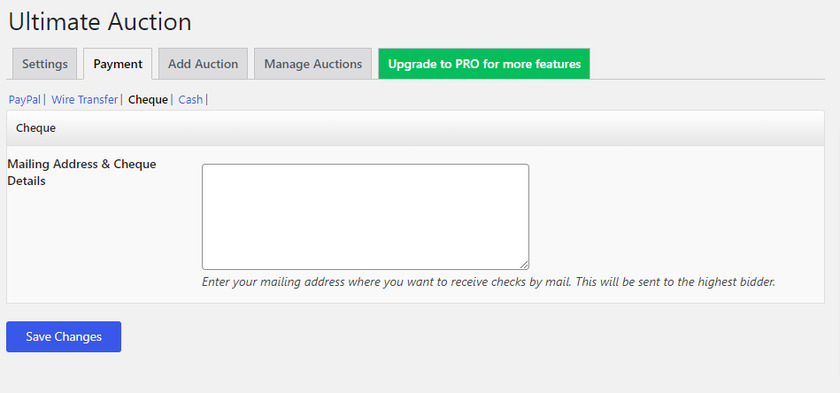
În cele din urmă, avem numerar ca opțiune de plată. Nu are nevoie de nicio configurație. Dar puteți adăuga un mesaj opțional pentru clienții dvs. aici. Mesajul va fi trimis sub formă de e-mail celui mai mare ofertant, informându-l să plătească licitatorului suma finală a licitației, odată ce articolul licitat este vândut.
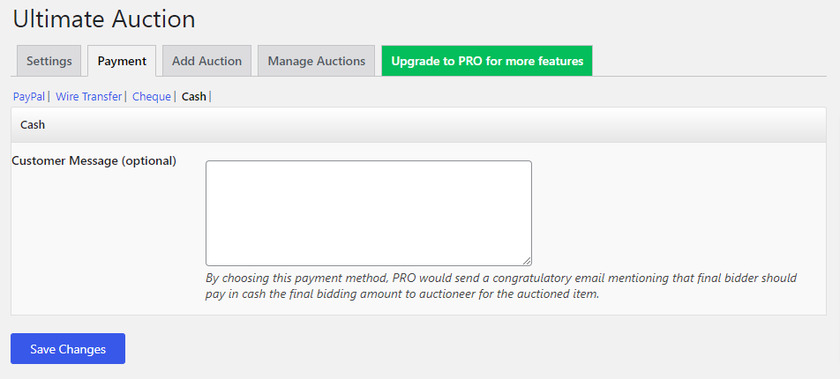
Bonus: Omiteți pagina coșului în WooCommerce
V-am prezentat deja una dintre cele mai simple modalități de a adăuga produse de licitație în WooCommerce.
Dar, ca bonus, vom oferi și acest ghid pentru a sări peste pagina coșului în WooCommerce . Acest lucru face procesul de checkout mai simplu și mai rapid, ceea ce poate fi convenabil pentru clienții dvs. care achiziționează produsele de licitație.
Cel mai simplu și rapid mod de a sări peste un coș în WooCommerce este folosirea unui plugin dedicat.
Vom folosi Direct Checkout pentru WooCommerce pentru acest ghid. Să începem prin instalarea și activarea pluginului. Accesați zona dvs. de administrare WordPress > Plugin-uri > Adăugați nou și căutați „Direct Checkout for WooCommerce” în bara de căutare. După ce vedeți rezultatul, faceți clic pe butonul „Instalare acum ” și pe butonul Activare.
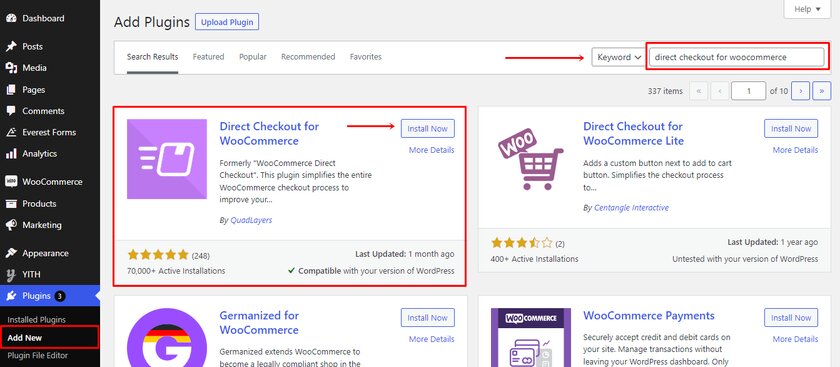
După instalare și activare, accesați setările WooCommerce din tabloul de bord WordPress. Apoi deschideți fila Produse , unde aveți toate opțiunile de produs. Faceți clic pe „ General ” și asigurați-vă că ambele opțiuni de comportament Adăugare în coș rămân nebifate . Acest lucru asigură că nu există conflicte cu setările pluginului.
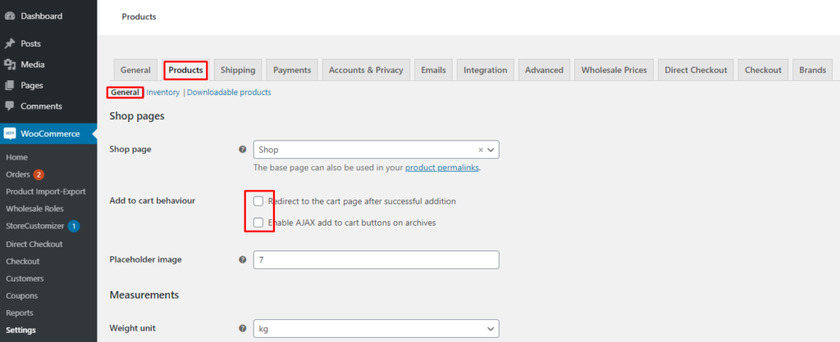
Apoi faceți clic pe fila Direct Checkout din aceeași pagină și selectați Setări generale. Acum tot ce trebuie să faceți este să selectați finalizarea comenzii din meniul drop-down „ Adăugat la redirecționarea coșului către ” și să salvați modificările.
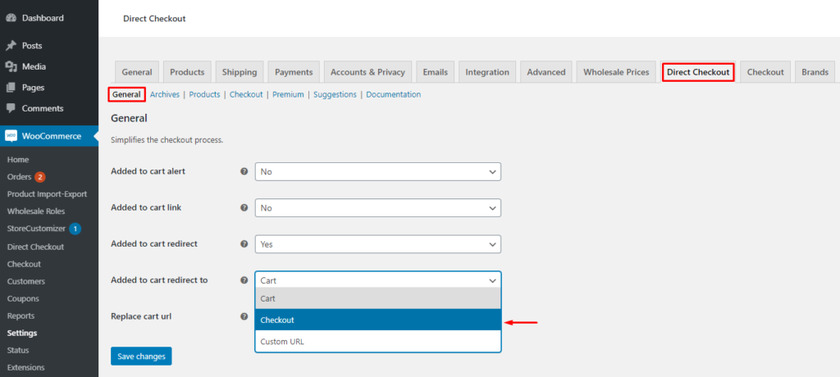
Asta e! Ați învățat cu succes să săriți peste pagina coșului de cumpărături utilizând pluginul Direct Checkout pentru WooCommerce.
În mod similar, puteți sări peste pagina coșului folosind diverse alte metode . Dacă doriți să aflați cum să faceți acest lucru, vă recomandăm să consultați acest articol detaliat aici. Mai mult, puteți optimiza și mai mult procesul de finalizare a comenzii WooCommerce și pagina de finalizare a comenzii utilizând Managerul de plată pentru WooCommerce.
Concluzie
În concluzie, adăugarea produselor de licitație în WooCommerce ajută la creșterea veniturilor unui produs , oferind în același timp oferte bune pentru cumpărători. În acest tutorial, am văzut o modalitate ușoară de a adăuga produse de licitație pe orice site web WooCommerce.
Acest ghid este perfect pentru începătorii care nu se simt confortabil cu utilizarea codurilor. Ultimate WordPress Auction Plugin este un instrument freemium excelent care include toate caracteristicile necesare pentru a gestiona o licitație în versiunea gratuită. Dar puteți opta oricând pentru versiunea pro pentru funcții suplimentare.
De asemenea, v-am oferit câțiva pași de bază pentru a sări peste pagina coșului în WooCommerce. Paginile coșului pot fi o barieră pentru clienți din cauza procesului obositor. Omiterea paginii coșului vă ajută să vă determinați clientul să cumpere, îmbunătățind astfel rata de conversie și, de asemenea, economisiți timp pentru finalizarea tranzacției de comandă.
Dacă sunteți în căutarea mai multor ghiduri pentru a crește vânzările WooCommerce și a îmbunătăți experiența utilizatorului, consultați următoarea postare:
- Sfaturi pentru a optimiza rata de conversie WooCommerce
- Cele mai bune plugin-uri pentru a personaliza pagina coșului WooCommerce
- Cum să creezi un mini coș WooCommerce: 3 metode
Ați adăugat produse de licitație pe site-ul WooCommerce? Ce părere aveți despre acest plugin? Asigurați-vă că ne spuneți despre experiența dvs. în secțiunea de comentarii.
